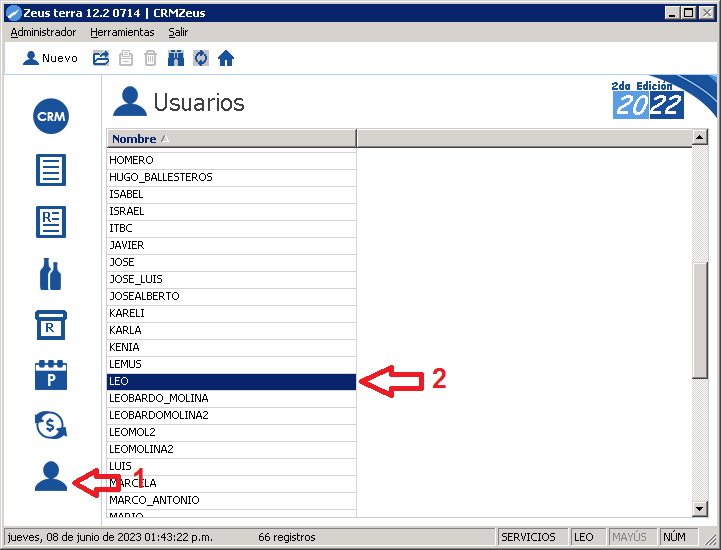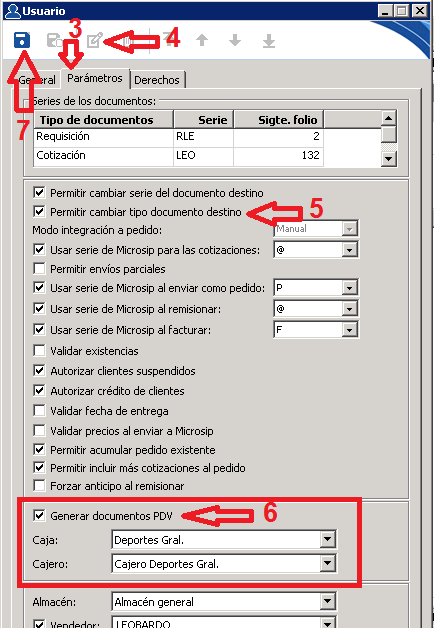Para poder enviar la cotización a punto de venta como orden de venta, lo primero que se debe de tener en cuenta es que hay que configurar los usuarios para que tengan esa opción disponible. Esta configuración se hace de la siguiente forma:
- En la pantalla principal de la versión de escritorio, hacemos clic en el catalogo de “Usuarios” en la parte inferior izquierda
- Hacemos doble clic sobre el usuario que queremos que pueda enviar a punto de venta
- En la ventana del usuario, vamos a la ficha de “Parámetros”
- Hacemos clic en el ícono de “Modificar”
- Marcamos la opción “Permitir cambiar tipo documento destino”
- Marcamos la opción “Generar documentos PDV” y seleccionamos una caja y un cajero
- Guardamos los cambios
Ahora sí vamos a ver como funciona:
- En la versión web realizamos nuestra cotización y hacemos clic en el botón de enviar el pedido
- Si surgen notificaciones y es el caso las aceptamos
- En el formulario de “Enviar a Microsip” marcamos la opción “Punto de venta” y seleccionamos caja y cajero
- Aceptamos
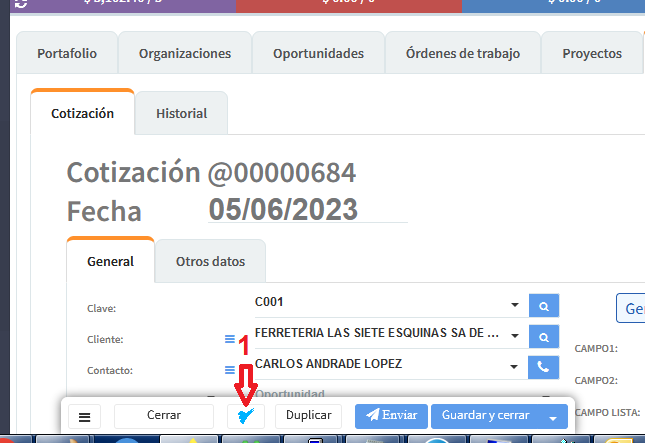
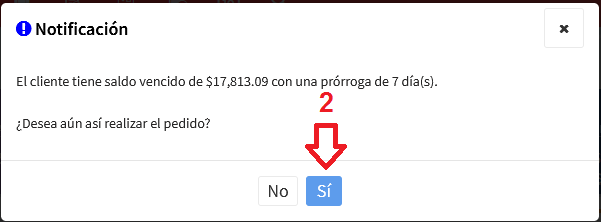
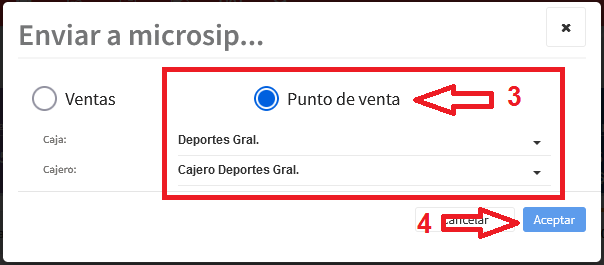
Listo, nuestra cotización se marca como ganada y nos aparece un mensaje en la parte superior derecha que nos indica que se envió la orden de venta y el folio de la misma.